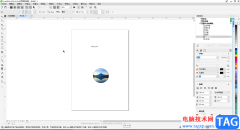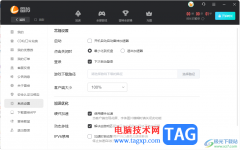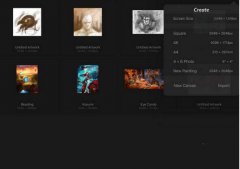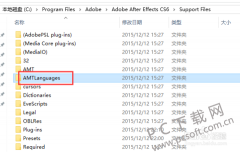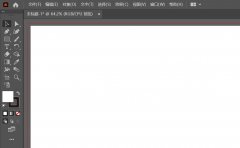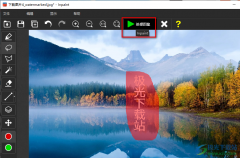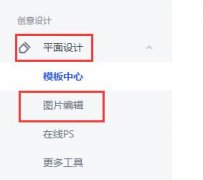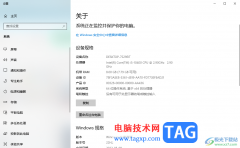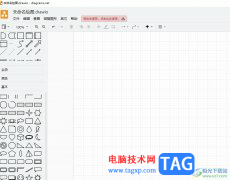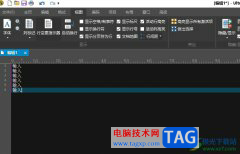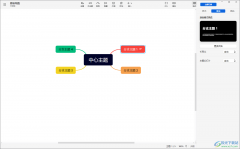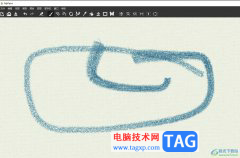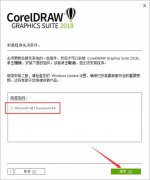石墨文档是一款热门的在线协同文档办公软件,它支持多人在线编辑或评论同一份文档,还为用户带来了文档实时保存、跨平台操作和编辑历史查看等功能,为用户带来了不错的使用体验,因此石墨文档吸引了不少用户前来下载使用,当用户在石墨文档软件中编辑文档文件时,想要设置词条的颜色,却不知道怎么来操作实现,其实这个问题是很好解决的,用户直接在菜单栏中点击文字颜色选项,接着在弹出来的下拉框中选择自己喜欢的颜色即可解决问题,详细的操作过程是怎样的呢,接下来就让小编来向大家分享一下石墨文档设置词条颜色的方法教程吧,希望用户在看了小编的教程后,能够有所收获。
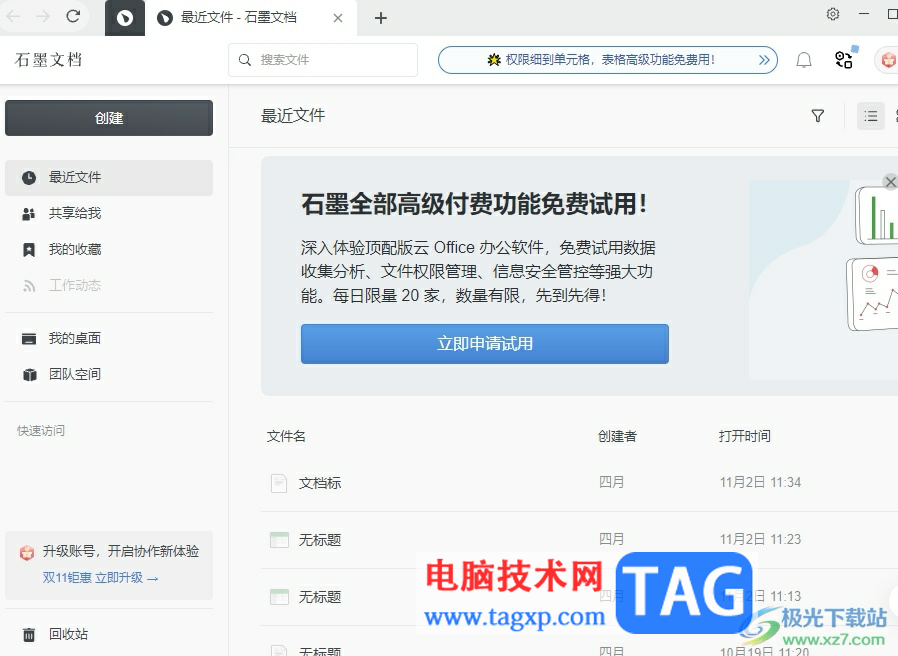
方法步骤
1.用户在电脑上打开石墨文档软件,并来到主页上,用户在最近文件列表中点击文档文件并打开
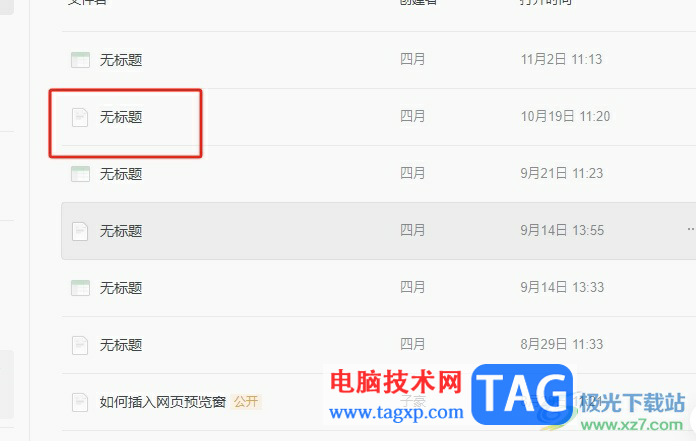
2.这时进入到编辑页面上,用户选中其中的文字后,点击上方工具栏中的文字颜色选项
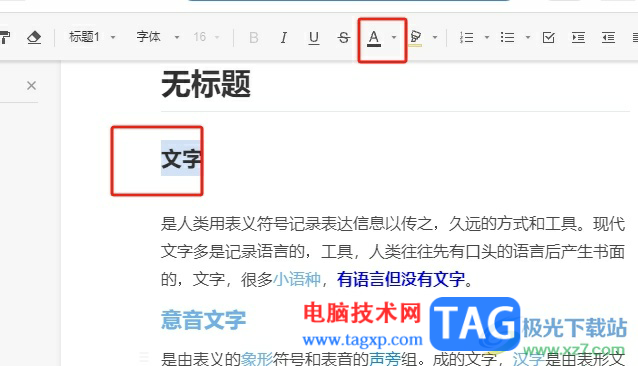
3.随后可以看到弹出来的颜色面板,用户根据自己的喜好来选择颜色就可以了,若是不满意展示出来的颜色,还可以点击更多颜色选项
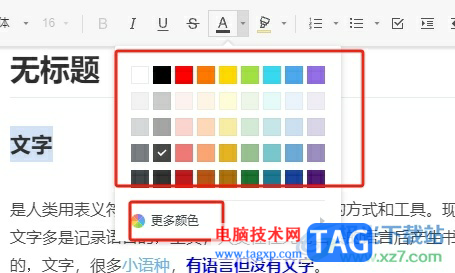
4.在右侧就会展示出颜色调试面板,用户就可以调试出自己需要的颜色了

5.完成设置后,用户可以看到页面上选中的文字颜色发生了变化
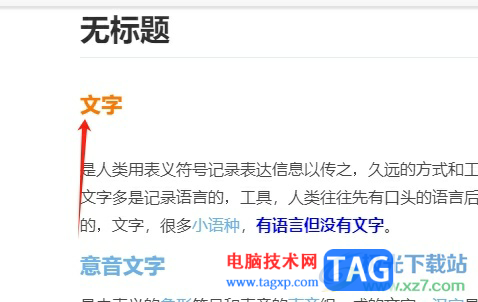
以上就是小编对用户提出问题整理出来的方法步骤,用户从中知道了大致的操作过程为打开文件——点击文字颜色——选择颜色这几步,方法简单易懂,因此感兴趣的用户可以跟着小编的教程操作试试看,一定可以解决好这个问题的。